Video-DVDs abspielen mit Windows 8
In Microsofts neuestem System Windows 8 können Sie nicht mehr direkt Film-DVDs abspielen. Was fehlt, ist der passende Codec. Sie wollen dennoch Videos ansehen und dazu Windows 8 verwenden?
In Microsofts neuestem System Windows 8 können Sie nicht mehr direkt Film-DVDs abspielen. Was fehlt, ist der passende Codec. Sie wollen dennoch Videos ansehen und dazu Windows 8 verwenden?
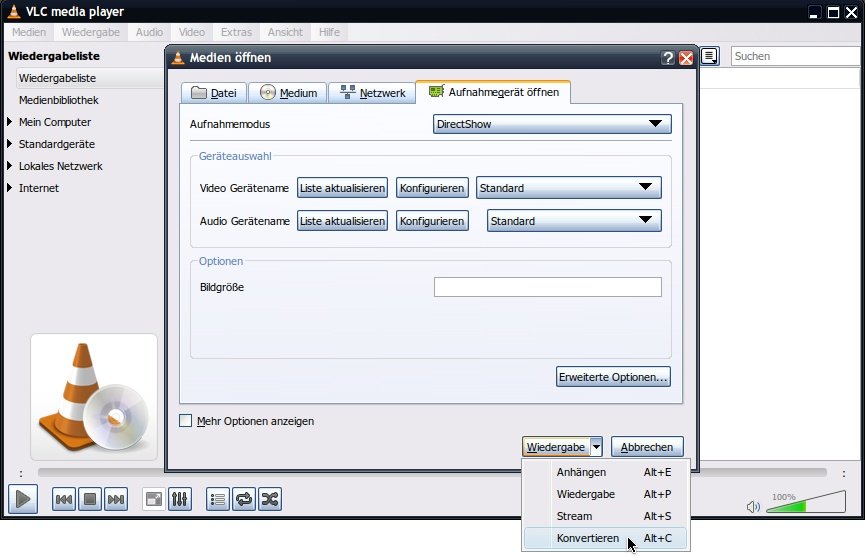
Mit dem kostenlosen Abspielprogramm VLC media player können Sie das Bild Ihrer Webcam direkt als Video aufzeichnen. Nützlich ist das zum Beispiel, um eine Videochat-Sitzung als Film abzuspeichern.
Mit einer Wiedergabe-Liste legen Sie die Reihenfolge fest, in der Songs abgespielt werden. Solche Listen von Audio-Dateien lassen sich nicht nur mit Windows Media Player erstellen. Auch das ebenfalls kostenlose VLC kann mit Wiedergabe-Listen umgehen.
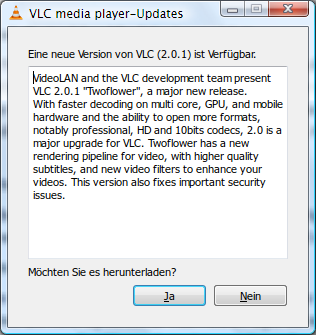
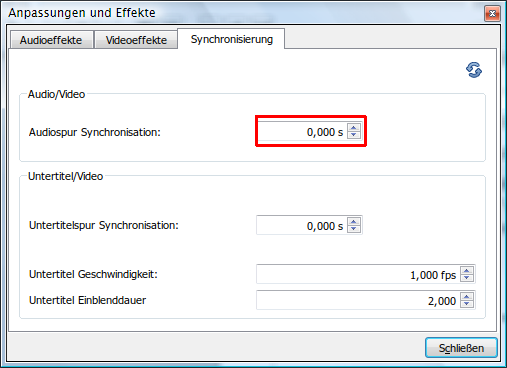
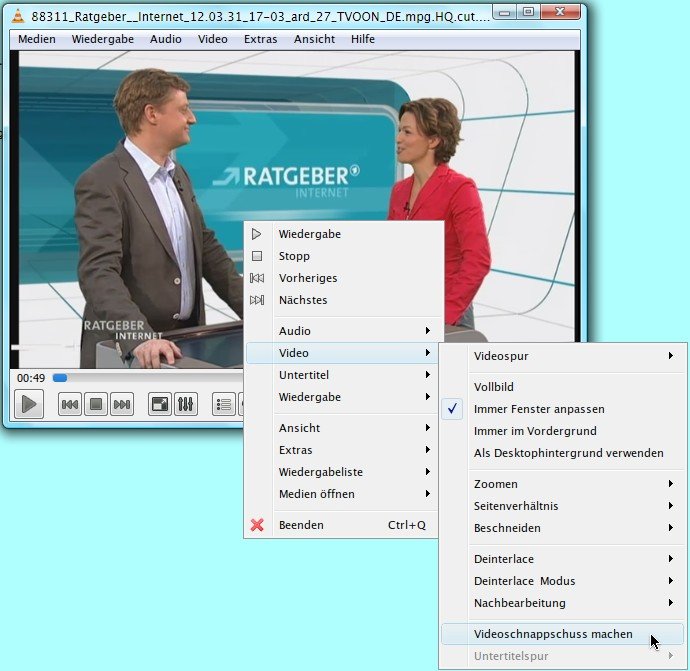
Dank eines DVD-Laufwerks kann heute praktisch jeder Filme auch am PC ansehen. Auch im Internet finden sich Filme in den unterschiedlichsten Datei-Formaten. Ein wahrer Alleskönner, der sich auf die meisten Medien-Codecs versteht, ist der freie VideoLAN media player, kurz VLC. Eine bestimmte Szene eines Videos gefällt Ihnen so gut, dass Sie davon ein Foto machen wollen? Mit VLC gar kein Problem.
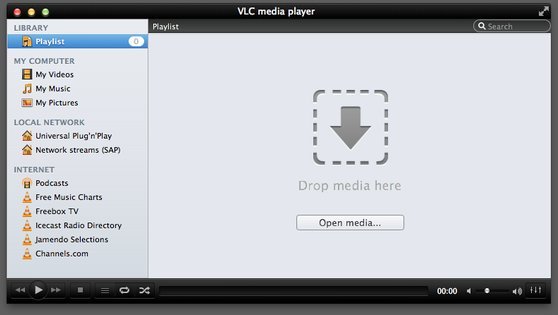
Das Programmier-Team des beliebten freien Medienspielers VLC hat die Vorab-Version 2.0 RC1 für Mac OS veröffentlicht. Dieses Update bringt eine komplett neue Benutzer-Oberfläche mit. Außerdem sind viele weitere kleinere Änderungen neu dabei.
Für die Wiedergabe von Videos reicht der Windows-Media-Player aus. Wer aber mehr als nur Videos betrachten möchte, sollte sich nach Alternativen umschauen. Will man beispielsweise Fotos vom Urlaubsvideo schießen – etwa fürs DVD-Cover -, erhält man mit der [Druck]-Taste nur einen schwarzen Bildschirm. Um Videofotos zu schießen, ist der VLC-Player besser geeignet.